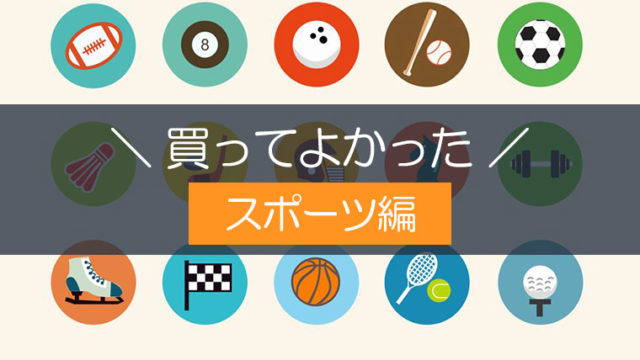- ノートPCを新調したいけどどれを買っていいのか分からない。
- 予算あんまないけど中途半端なのを買ったら動作もっさり.. っていう失敗はしたくない。
そんな悩みを抱えている全人類のみなさま、
僕がつい先日(2018年10月)買ったレノボのIdeapad330S(アイデアパッド)が超イイ感じだったので紹介します!
どれくらいの快適なのかイメージしてもらえるように、2年前に買った当時のハイスペックパソコンThinkPad X1 Carbon(2016年モデル)と数値で性能比較しました。
⭕ 何と言っても7万円ちょっとという安さ
⭕ のくせに、もっさり感なくサクサク動いてストレスフリー
⭕ PCを持って出かけたくなるモビリティ&デザイン
🔺 キーストロークがもう少し深い方が好み ←これは個人的な好み
一般的な用途だったらここで紹介してる7万円のパソコンで超満足できるハズ!
目次
使ってみた感想(評価レビュー)


今回6~8万円の予算でWindows機が欲しくて、このIdeapad330Sに辿り着きました。
この価格帯の各社のノートPCをスペック面で比較したときにコスパが良かった点と、持ち運びやすさ、見た目の質実剛健っぽい感じ(ビジネスライクなたたずまい)がポイントになりました。
そして、冒頭でも紹介しましたが実際に使ってみての感想はこちら。
⭕ 何と言っても7万円ちょっとという安さ
⭕ のくせに、もっさり感なくサクサク動いてストレスフリー
⭕ PCを持って出かけたくなるモビリティ&デザイン
🔺 キーストロークがもう少し深い方が好み ←これは個人的な好み
何と言っても7万円ちょっとという安さ
僕はレノボ公式の直販サイトで、Lenovo Ideapad 330S – プラチナグレー(製品番号: 81F40041JP)を¥71,743(税込・送料無料)で購入しました。
Ideapad330Sの中にもモデルがいくつか存在しており、もっと安いモデルもありますがCPUやメモリー構成から↑を選びました。結果正解でした。
もっさり感なくサクサク動いてストレスフリー
これはもう想像を遥かに超えサクサク動いて、良い意味でドン引きしました。
いま7万円ちょいで買えるIdeapad330Sは、2年前に17万円弱で購入した当時のハイスペックモデルを超える性能を持っています。(ちょっと悲しい)
※これについては詳しく後述しています。
PCを持って出かけたくなるモビリティ&デザイン


Ideapad330Sの大きな魅力のひとつとして、モビリティ(移動性)が抜群◎です。
14型ディスプレイ(1920×1080のフルHD)を備えているので、十分に広い画面で作業をすることができます。このディスプレイのサイズというのは消費電力に直結するため14型のマシンは連続使用時間が短くなりがちですが、この小さなボディに12.4時間も動くバッテリーを搭載しています。そしてそれを本体重量たったの1.67kgに納めています。
これなら出かける時にも携行しやすいし、電源確保できなくてもよく働くし、カフェなんかで出して作業するにもクールなデザイン。うん、アリだ。
よっしゃ、カフェ行こカフェ
キーストロークがもう少し深い方が好み


(上の写真を見ても分かりませんが)キーストロークが若干浅めです。キーストロークとはキーを押し込んだときの深さです。打鍵感ですね。
(キーストロークが深い浅いは個人の好みですが、)強いて挙げるとするとこの点がもうちょっと深い方が僕の好みでした。
カタログスペックを確認しておきましょう
公式サイトに掲載されているスペック(構成)を確認しておきます。
手持ちのメインマシンを比較対象として数値で処理能力を比較したので、あわせて確認しておきます。
- Ideapad330S(2018年モデル)
- ThinkPad X1 Carbon(2016年モデル)
この2機を比較しました。
①今回買ったIdeapad330Sのスペック
見てください!7万円ちょいのマシンながら素晴らしいスペックを備えています。
CPUはCore i5の第8世代で、HDDではなくSSDを搭載しています。メモリー8GBに関してはもはや当たり前の時代ですね、必要十分です。
| 製品名 | Lenovo Ideapad 330S – プラチナグレー |
| 製品番号 | 81F40041JP |
| 価格(税込) | ¥71,743 |
| プロセッサー | インテル Core i5-8250U プロセッサー ( 1.60GHz 2400MHz 6MB ) |
| 初期導入OS | Windows 10 Home 64 bit |
| ディスプレイ | 14.0″FHD IPS LEDバックライト 光沢なし 1920×1080 |
| メモリー | 8GB PC4-19200 DDR4 SDRAM SODIMM (内、オンボード4GB) |
| ストレージ1 | 256GB SSD |
| 標準保証 | 1年間 引き取り修理 |
| ACアダプター | 65W |
| Office ソフトウエア | なし |
| グラフィックス | CPU内蔵(インテル UHD グラフィックス 620) |
| バッテリー | 3セルリチウムポリマーバッテリー |
| Bluetooth | Bluetooth Version 4.1 |
| ワイヤレス | IEEE 802.11ac/a/b/g/n ワイヤレスLAN (WiFi準拠) |
②比較対象のThinkPad X1 Carbonは2016年のモデル
比較に使ったマシンは、2016年11月当時17万円弱で購入した僕のメインマシン『ThinkPad X1 Carbon(2016年モデル)』です。
| 製品名 | ThinkPad X1 Carbon (2016年モデル) |
| 製品番号 | 20FCCTO1WW |
| 価格(税込) | ¥167,151 |
| プロセッサー | インテル Core i7-6500U プロセッサー (2.50GHz, 4MB) |
| 初期導入OS | Windows 10 Home 64bit |
| 導入OS言語 | Windows 10 Home 64bit – 日本語版 |
| ディスプレイ | 14.0型FHD液晶 (1920×1080 IPS) |
| メモリー | 8GB LPDDR3 1866MHz (オンボード) |
| グラフィックス | インテル HD グラフィックス 520 |
| キーボード | 日本語キーボード (バックライト付) |
| 指紋センサー | 内蔵指紋センサー |
| 内蔵 カメラ | カメラ(HD 720p対応)あり 、マイクロフォンあり |
| セキュリティーチップ | TPMあり |
| ハード・ディスク・ドライブ | 256GB SSD PCIe-NVMe (OPAL対応) |
| ポインティングデバイス | ThinkPadクリックパッド |
| バッテリー | 4セル リチウムイオンバッテリー (52Wh) |
| 電源アダプター | 45W ACアダプター |
| ワイヤレス | インテル Dual Band Wireless-AC 8260(2×2) + Bluetooth 4.1 vPro非対応 |
| ディスプレイタイプ | 14.0型FHD液晶 (1920×1080 IPS) カメラあり、マイクロフォンあり、WiGig非対応 |
| 付属品 | 日本語 |
| パッケージ | リテールパッケージ |
| Onelink+ アダプター | ThinkPad OneLink+ イーサネットアダプター |
| 標準保証 | 1年間 引き取り修理 |
(当時の注文メールから引っ張ってきたけど、付属品 日本語 ってなんだろう。。)
当時はサラリーマンを辞めて独立しようとしていたタイミングだったこともあり、ハイスペックなPCを買いました。奮発して購入してから2年が経つ今でもサクサクと動いてくれている愛機です。
Ideapad330Sと見比べてみると一番大きな違いがCPUですね。①Ideapad330Sは「第8世代のCore i5」、②ThinkPad X1は「第6世代のCore i7」という違いがあります。
ただ、これだけではわかりにくいですよね。
Core i5とi7だけを比較するとi7に分がありますが、2世代変わるとどうなるのか?
Windowsエクスペリエンスインデックスで数値化して比較した
明確に分かるように数値化してみました。
過去のWindowsにはパソコンの性能をチェックするために「Windowsエクスペリエンスインデックス」というものがありました。CPUなど各パーツごとに性能が数値化されるあれです。
いつからかコントロールパネルから消え去ってしまいましたが、実はWindows10でもエクスペリエンスインデックスを使って性能をチェックする方法があるので、この方法で数値化してみました。
Ideapad330S(2018年モデル)の結果
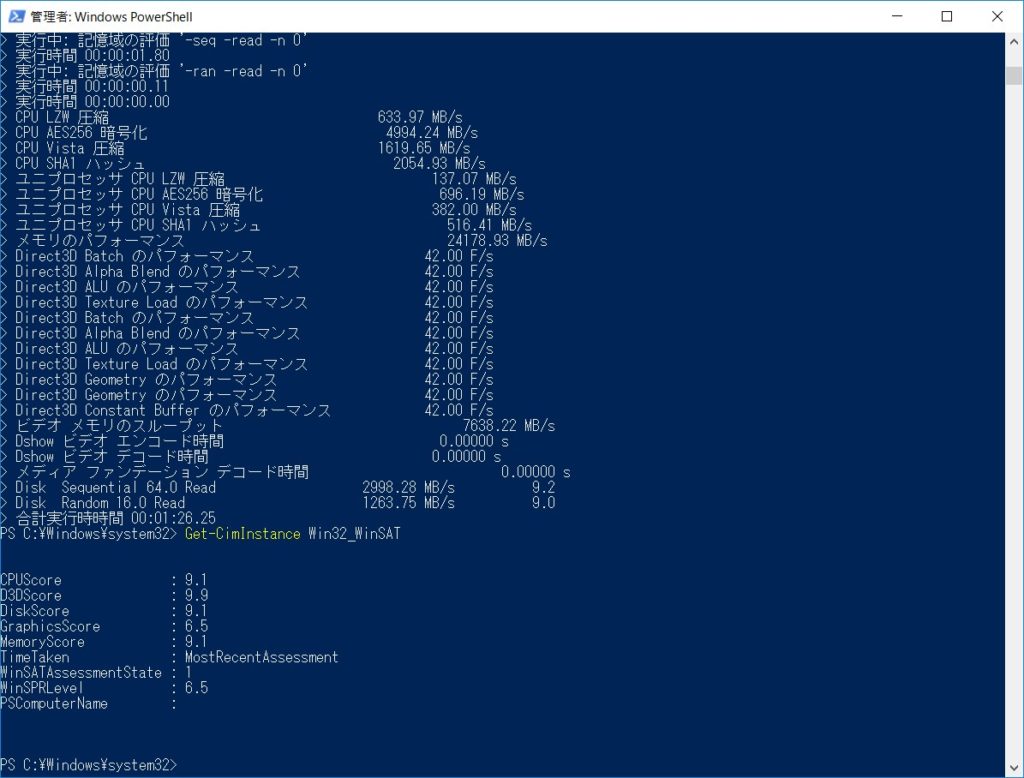
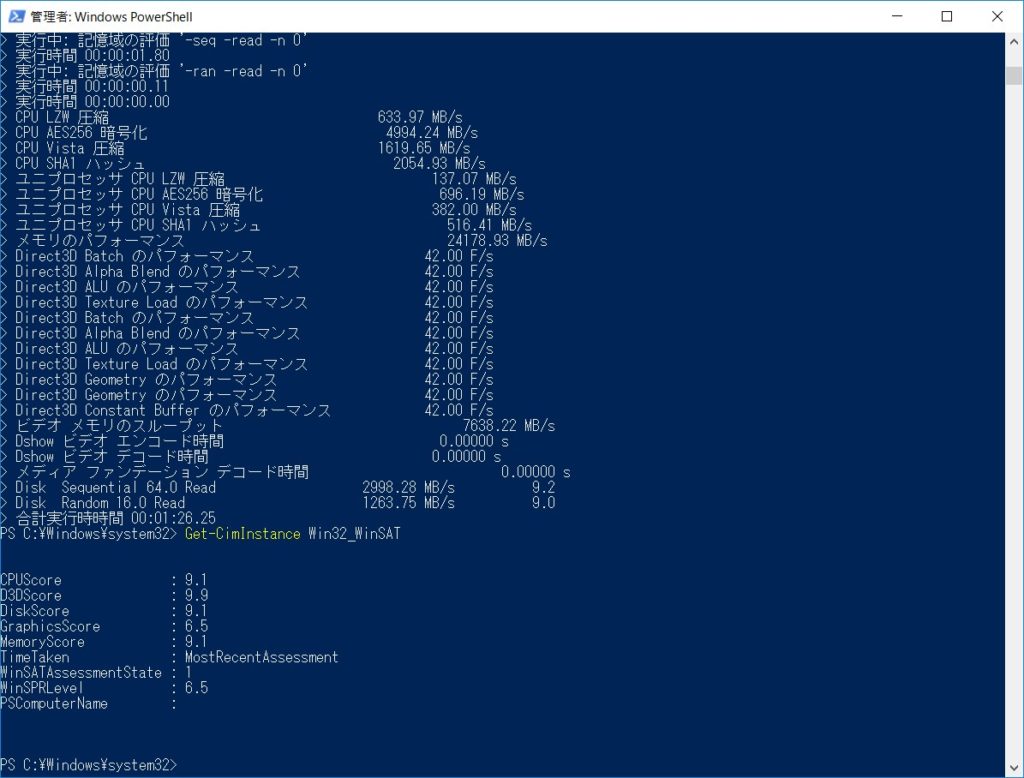
CPUスコア:9.1
Diskスコア:9.1
Graphicsスコア:6.5
Memoryスコア:9.1
ThinkPad X1 Carbon(2016年モデル)の結果
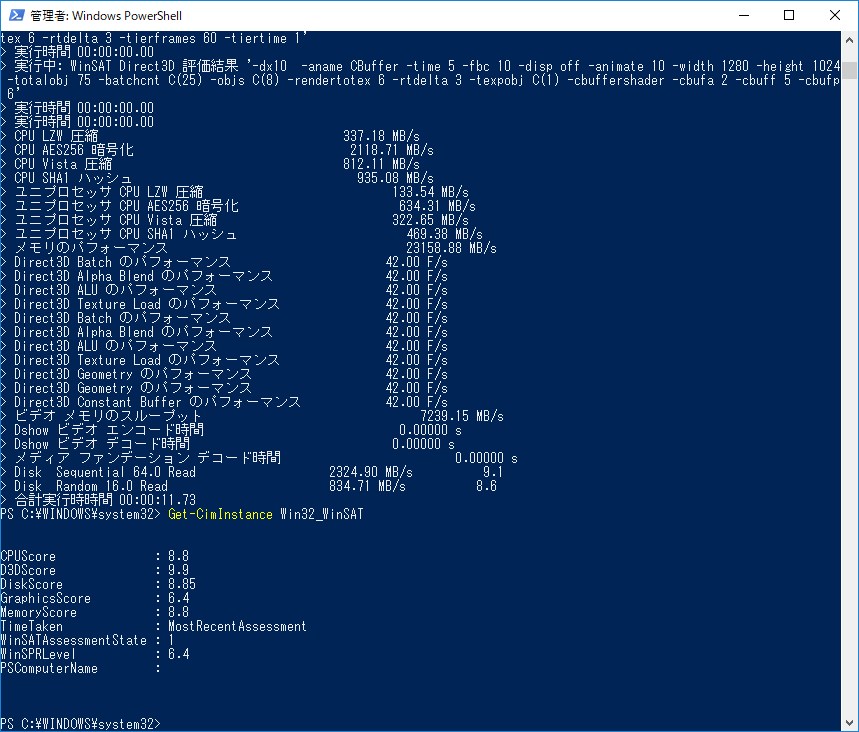
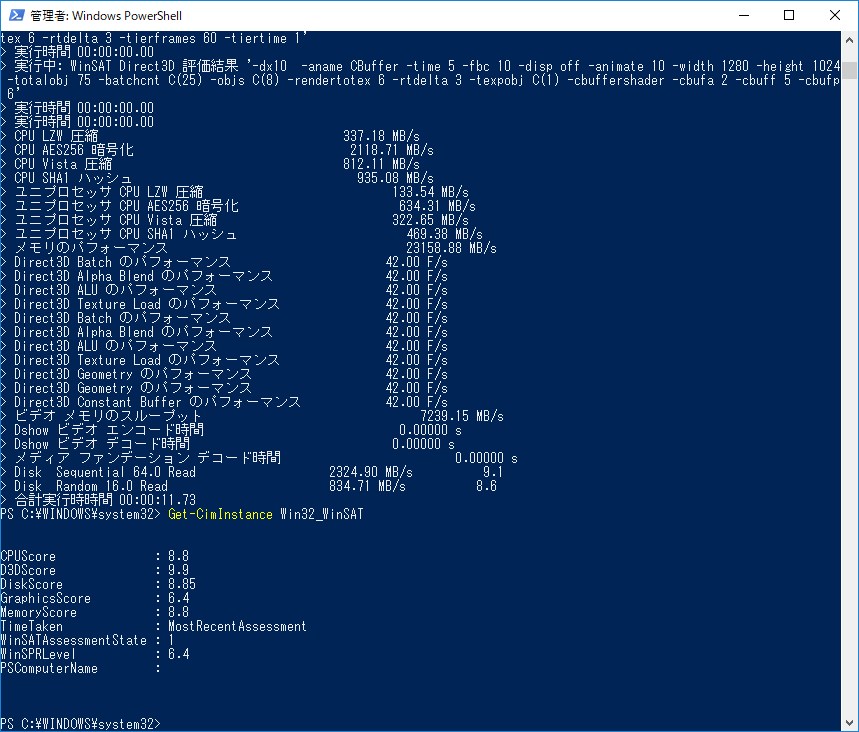
CPUスコア:8.8
Diskスコア:8.85
Graphicsスコア:6.4
Memoryスコア:8.8
見比べると分かるように、性能面では完全にIdeapad330Sが勝利しています。
Core i5で9.1のスコアですもんね、CPUの性能向上は日進月歩ですねえ。
レノボの公式サイトでの注文がカスタマイズできて保証もあって◎
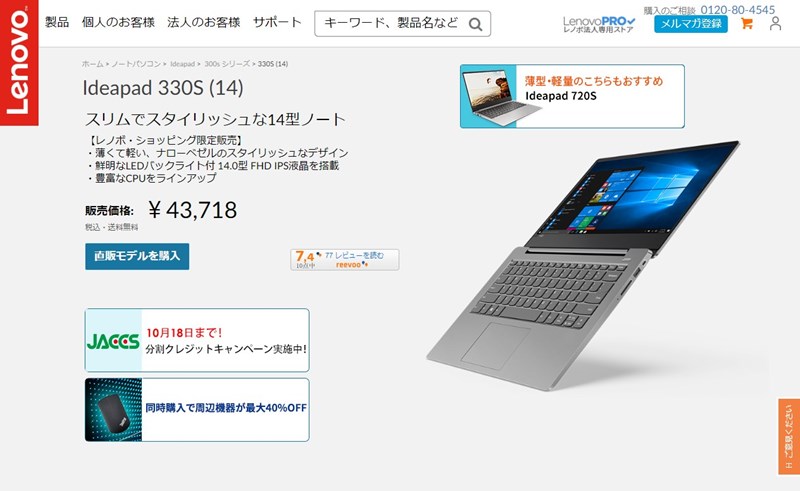
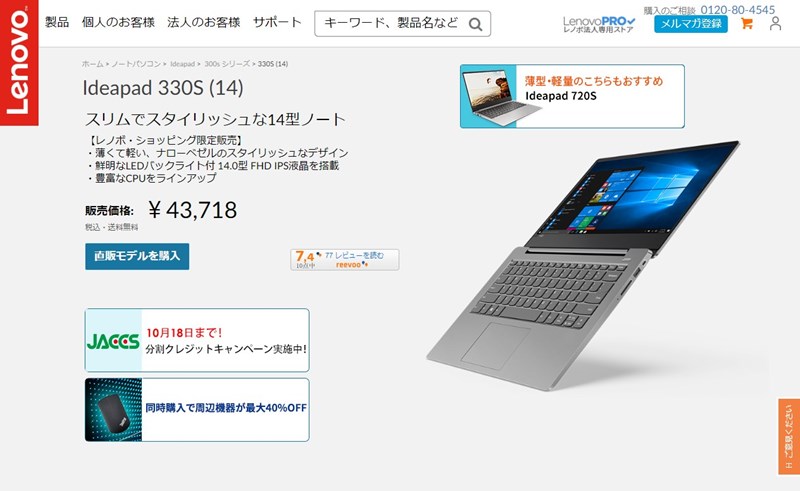
この記事を読んで、購入するモチベーションが上がった人は、レノボの公式サイトでの注文がおすすめです。下記の利点があります。
- 同じ330Sの中で構成が選べる
(CPU違いやメモリ容量違いのモデルやオフィスの有無など) - レノボ修理センターでの保証も選べる(基本の1年/2年/3年)
ちなみに、僕が買ったのはオフィス(ExcelやWordなど)が付いていないモデルですが、オフィスは使いたいという人が多いと思います。
その場合は Office 365 Solo
正直オフィスってめっちゃ高いですよね。。
Office 365 Soloは、高っかい金を出してインストール用ディスクを買い切り ではなく、月額もしくは年間でライセンスを買う仕組みです。買い切りに比べて初期コストが約1/3くらいに安いし、常に最新のバージョンが使えます。
Officeはビジネスで使うには避けて通れないので僕は割引のある年間契約をしています。年間でも12,744円、月払いだと1,274円でExcel、Word、PowerPoint、Outlookなどが使えます。(最初のひと月は無料)
そのため、レノボ公式サイトでIdeapad330Sを注文するときは敢えてオフィス付きではない方をおすすめします。
参考 Office 365 Solo(Microsoft公式サイト)
おわりに
6~8万円あたりの予算でメインでも使えるノートPCを探している方向けの紹介でした。いかがだったでしょうか?
\レノボIdeapad330S良き/
もうこれくらいのお金を払えばストレスフリーに使えて持ち運びしたくなるノートPCが手に入る時代になってしまったんですね( ・ㅂ・)و ̑̑